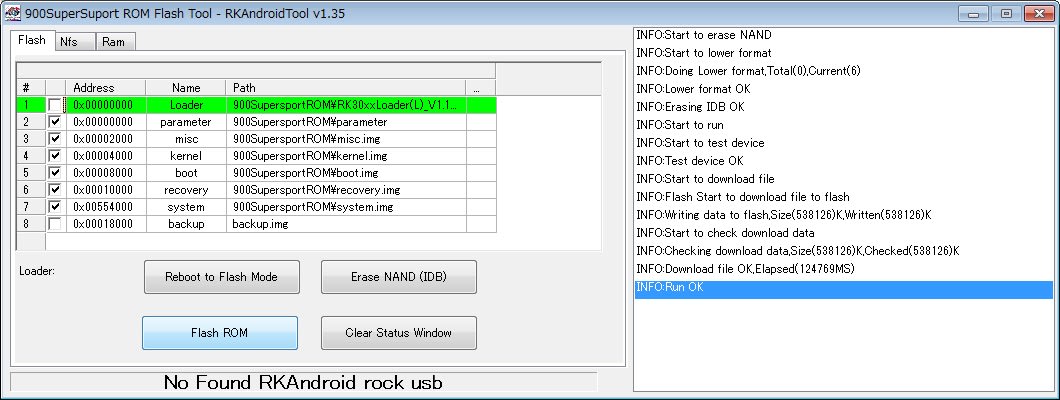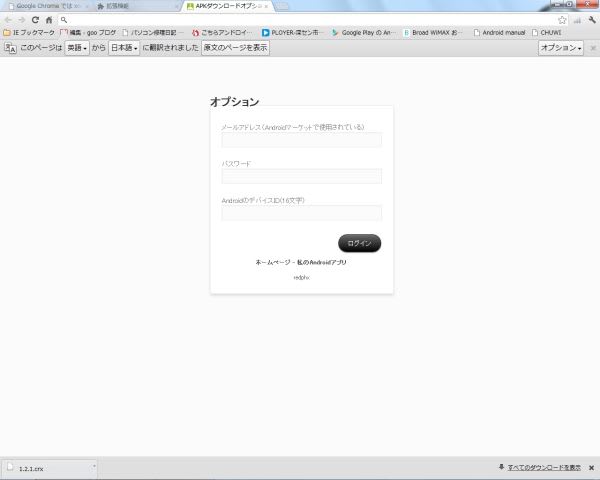あれから色々試してみました。
あみさんの記事の「カスタムファームと公式ファームを準備し、2つのファームを展開。ブートローダー、及びカーネルを公式ファームのものに差し替えて結合し直す。」と言うのもやってみましたが、U30GT-Mでは使えませんでした。
そこで諦めて、Googleの連絡先の同期の取れる公式ファーム「U30GT-M V1.02 - 20120727」をベースに調整していく事にしました。
Win8 Metro UI は、どうも好きになれません。(笑)
U30GT-M V1.02 - 20120727を焼いたら、Ployer MOMO9 四代 ルート化を参考に「n70dc_jelly_bean_script_v0.5」を使ってルート化します。(上の画像)
「1. rooted」だけが有効で、後の項目もやってみましたがAZかZZを選択するようになっていたのでやめときました。
まぁ、ルート化できれば御の字です。
実際には「Super SU」がインストールされて、バイナリファイルも追加インストールできます。
ルート化ができたので、「momo9 加強版 日本語フォント化の手順」を参考にメイリオにフォントを変更しました。
次は、スクリーンショットです。
Google Playで検索した結果、「スクリーンショット UX Trial」が使えました。

Set save folderで、画像の保存先を指定します。
最初画像が縦になって保存されたので、Rotation fix で90度回転させて保存するように設定しました。
フリーウェアでも使えますね。

Super SU に2つのアプリが登録されました
こんな感じで、しばらく使ってみようと思います。
今のところ何も問題はありませんが、不具合があればまたアップします。

あみさんの記事の「カスタムファームと公式ファームを準備し、2つのファームを展開。ブートローダー、及びカーネルを公式ファームのものに差し替えて結合し直す。」と言うのもやってみましたが、U30GT-Mでは使えませんでした。
そこで諦めて、Googleの連絡先の同期の取れる公式ファーム「U30GT-M V1.02 - 20120727」をベースに調整していく事にしました。
Win8 Metro UI は、どうも好きになれません。(笑)
U30GT-M V1.02 - 20120727を焼いたら、Ployer MOMO9 四代 ルート化を参考に「n70dc_jelly_bean_script_v0.5」を使ってルート化します。(上の画像)
「1. rooted」だけが有効で、後の項目もやってみましたがAZかZZを選択するようになっていたのでやめときました。
まぁ、ルート化できれば御の字です。
実際には「Super SU」がインストールされて、バイナリファイルも追加インストールできます。
ルート化ができたので、「momo9 加強版 日本語フォント化の手順」を参考にメイリオにフォントを変更しました。
次は、スクリーンショットです。
Google Playで検索した結果、「スクリーンショット UX Trial」が使えました。

Set save folderで、画像の保存先を指定します。
最初画像が縦になって保存されたので、Rotation fix で90度回転させて保存するように設定しました。
フリーウェアでも使えますね。

Super SU に2つのアプリが登録されました
こんな感じで、しばらく使ってみようと思います。
今のところ何も問題はありませんが、不具合があればまたアップします。